Tässä oppaassa opit, miten voit käyttää PowerPointissa diojen master-sivua mestarillisesti. Master-sivu on olennainen työkalu jokaiselle, joka haluaa luoda esityksiä. Se mahdollistaa yhtenäisten asettelujen luomisen ja tiettyjen elementtien, kuten logojen tai erityisten suunnittelujen, säilyttämisen kaikilla esityksesi dioilla. Käymme läpi master-sivun perusteet, erot asettelumestariin sekä käytännön sovellukset PowerPointissa.
Tärkeimmät oivallukset
- Diojen master-sivu on keskeinen kohta esityksesi asettelun suunnittelussa.
- Voit lisätä master-sivulle elementtejä, jotka ovat näkyvissä kaikilla dioilla.
- Asettelut mahdollistavat rakenteellisen esityksen luomisen soveltamalla erilaisia diojen muotoja.
Askel askeleelta -opas
Aloita avaamalla PowerPoint ja luomalla uusi esitys. Kun olet valmis tutkimaan diojen master-sivun perusteita, siirry valikkoon ja valitse "Näkymä". Sieltä löydät kohdan "Master-diot".
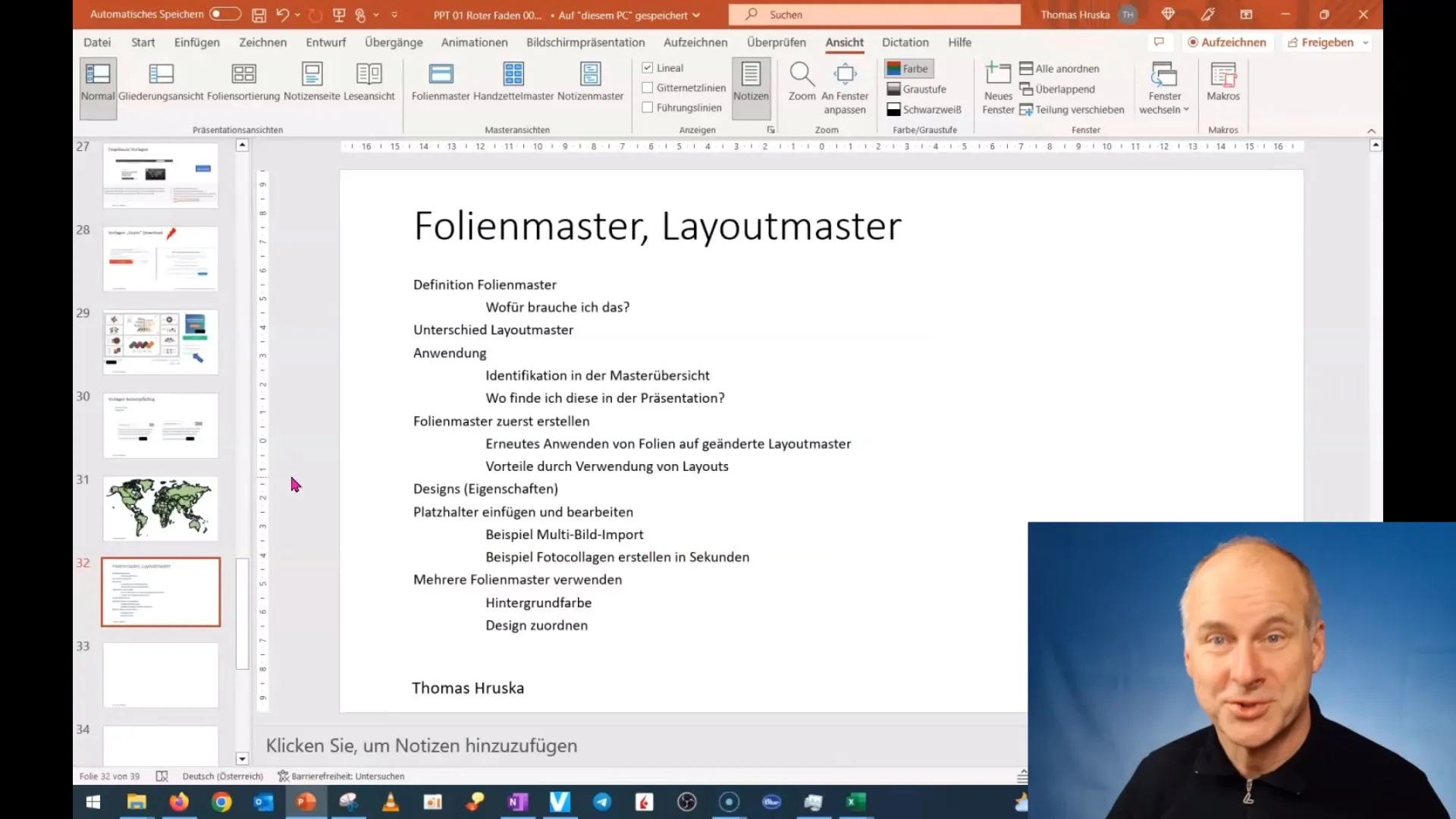
Kun napsautat "Master-diot", pääset erityiseen tilaan, jossa voit muuttaa diojesi ulkoasua. Näet täällä suuren diojen master-sivun ylhäällä. Alapuolella on erilaisia asetteluja, joita voit käyttää esityksissäsi.
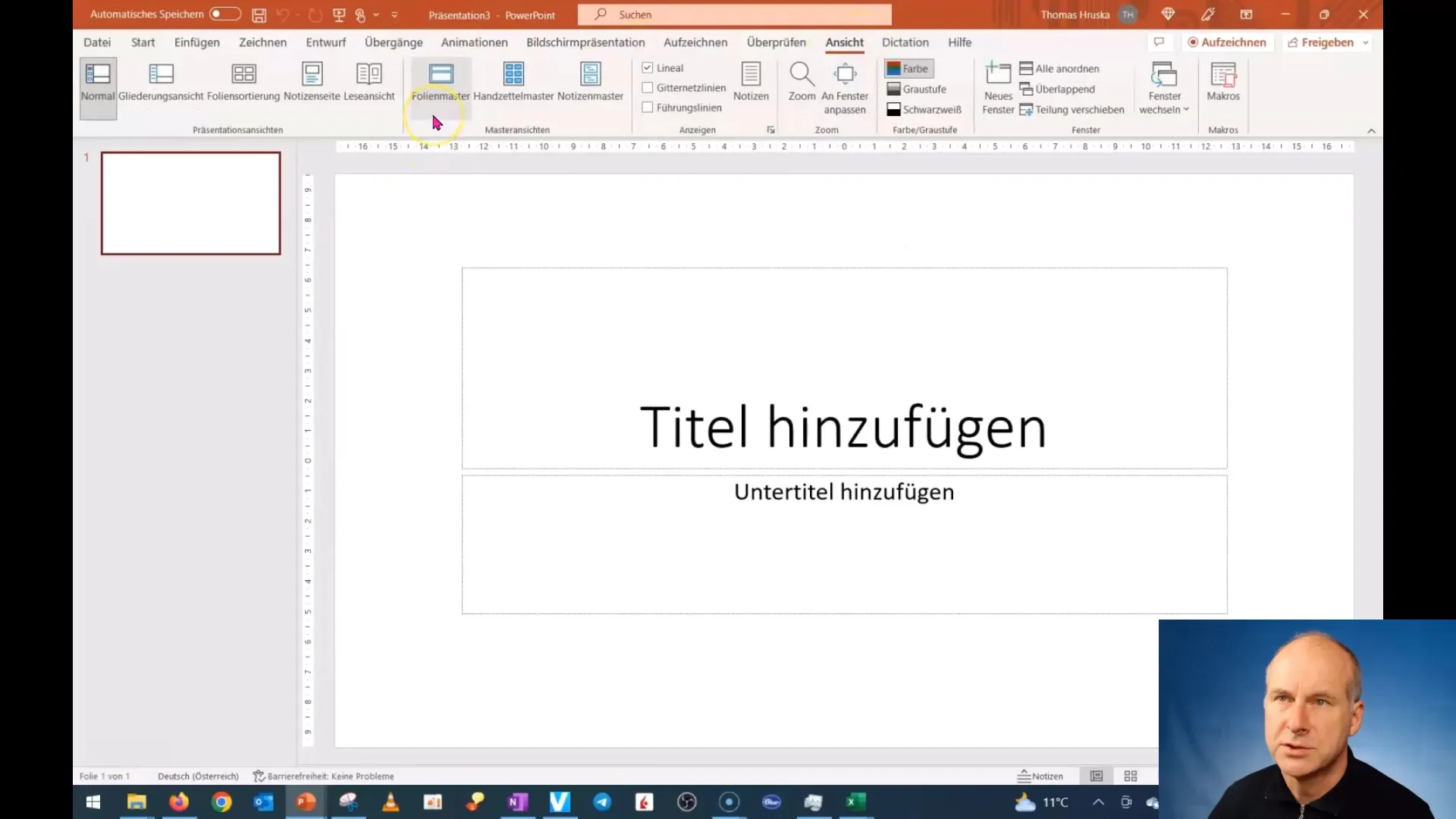
Voit lisätä otsikon tai logon master-sivulle siirtymällä asetteluun, jonka haluat muuttaa. Napsauta hiiren oikealla painikkeella diaa ja valitse "Asettelu". Nyt voit tehdä haluamasi muutokset.
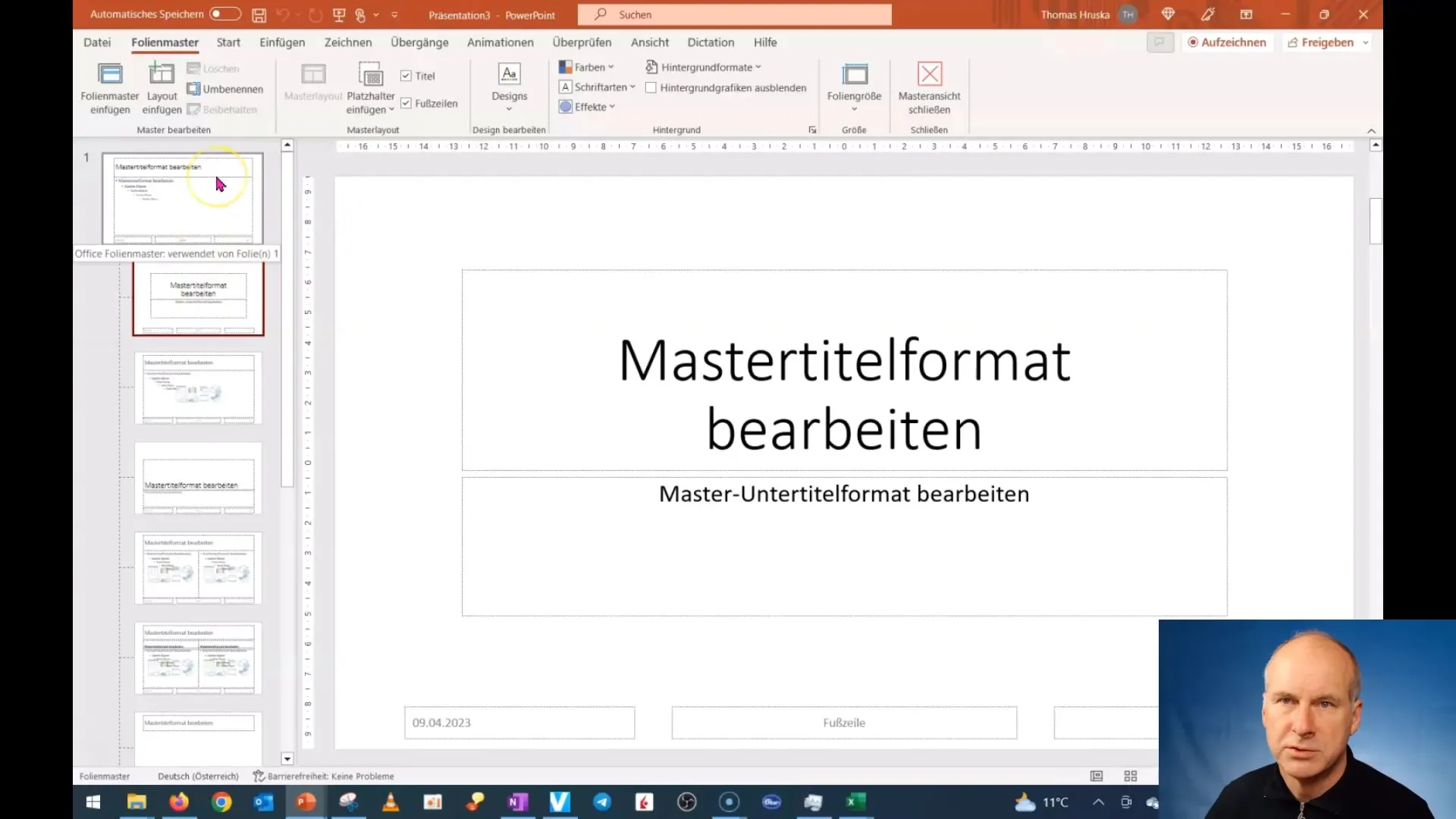
Jos esimerkiksi haluat lisätä logon, mene asettelunäkymään ja lisää logo dian nurkkaan. Varmistaaksesi, että logo näkyy kaikilla dioilla, sinun täytyy lisätä se master-sivulle. Tee tämä leikkaamalla kuva ja liittämällä se sitten master-sivulle.
Kun logo tai haluttu kuva on sijoitettu master-sivulle, se näkyy kaikilla esityksesi dioilla. Tämä mahdollistaa yhdenmukaisen ulkonäön koko esityksesi ajan.
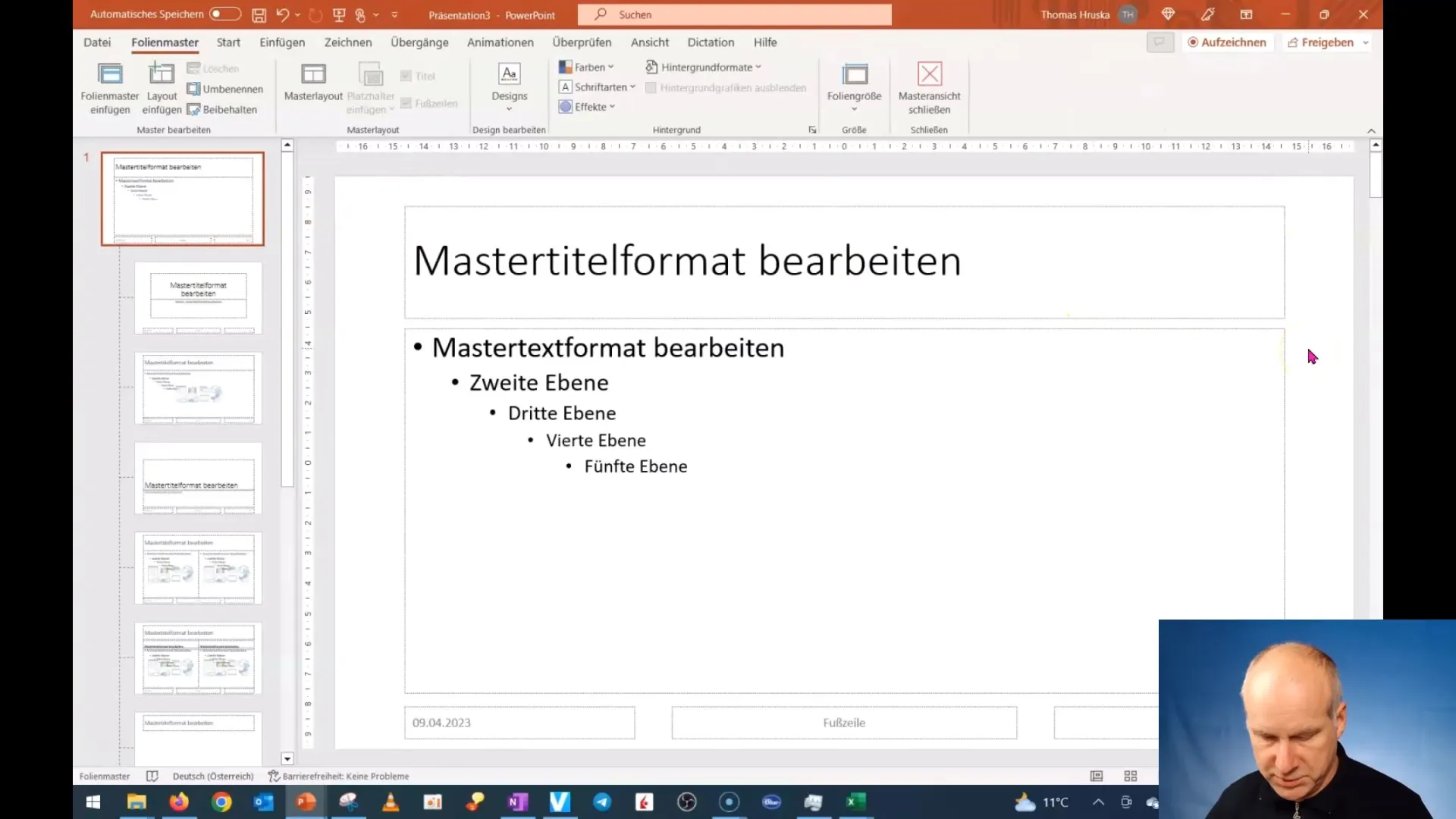
On tärkeää huomata, että master-sivulle sijoitetut elementit eivät enää ole muokattavissa normaalilla dialla. Tämä on hyvä merkki siitä, että nämä elementit on ankkuroitu asettelumestarissa. Voit lisätä uusia asetteluja tarvittaessa napsauttamalla hiiren oikealla ja valitsemalla "Lisää master-dio". Näin voit hallita erilaisia suunnitteluvaihtoehtoja esityksen sisällä.
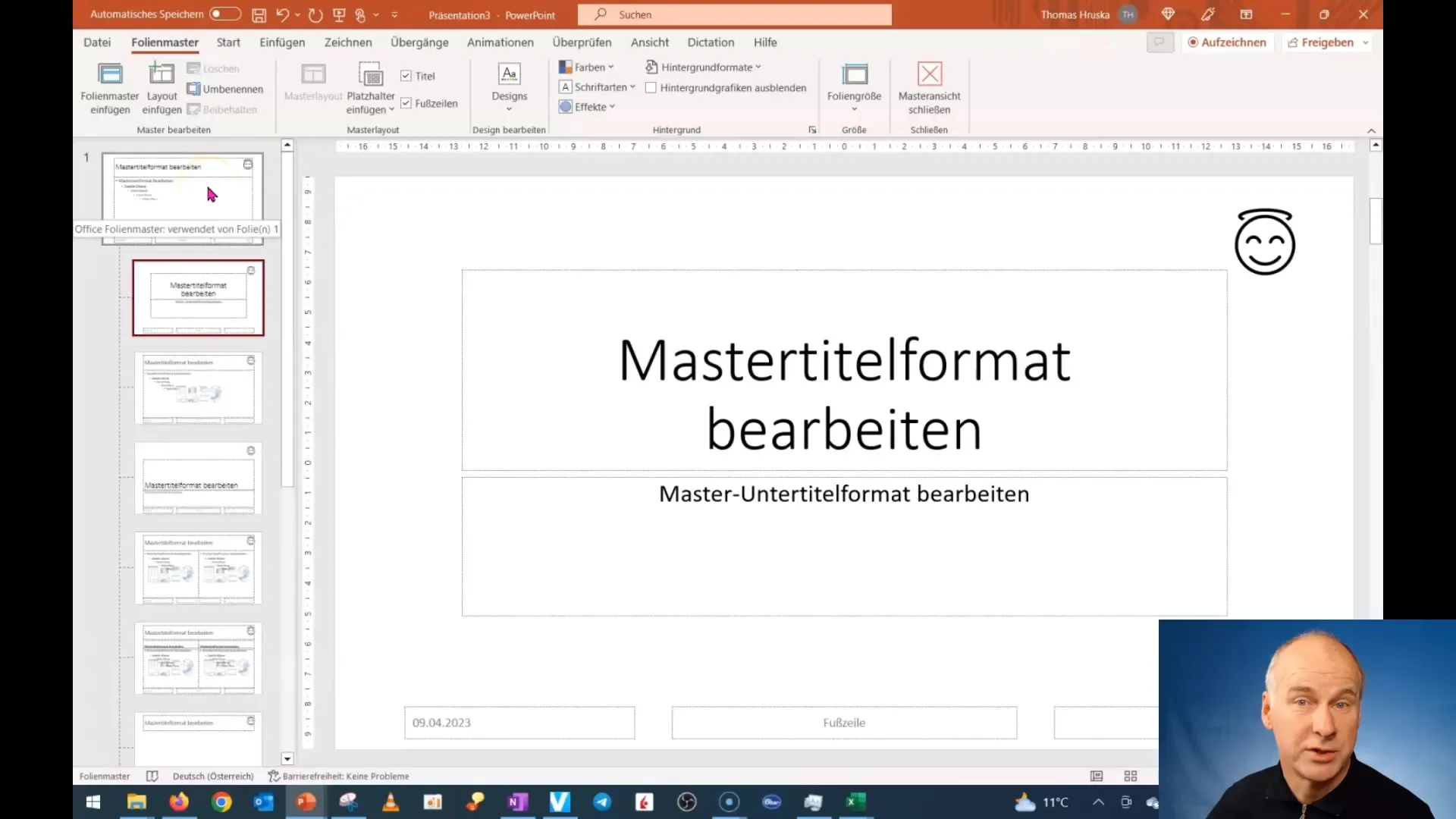
Kun olet lisännyt uuden master-sivun, voit muokata jokaisen master-sivun suunnittelua erikseen ja käyttää erilaisia asetteluja esityksesi eri osioissa. Tämä auttaa sinua ryhmittelemään ja luokittelemaan relevanteja dioja.
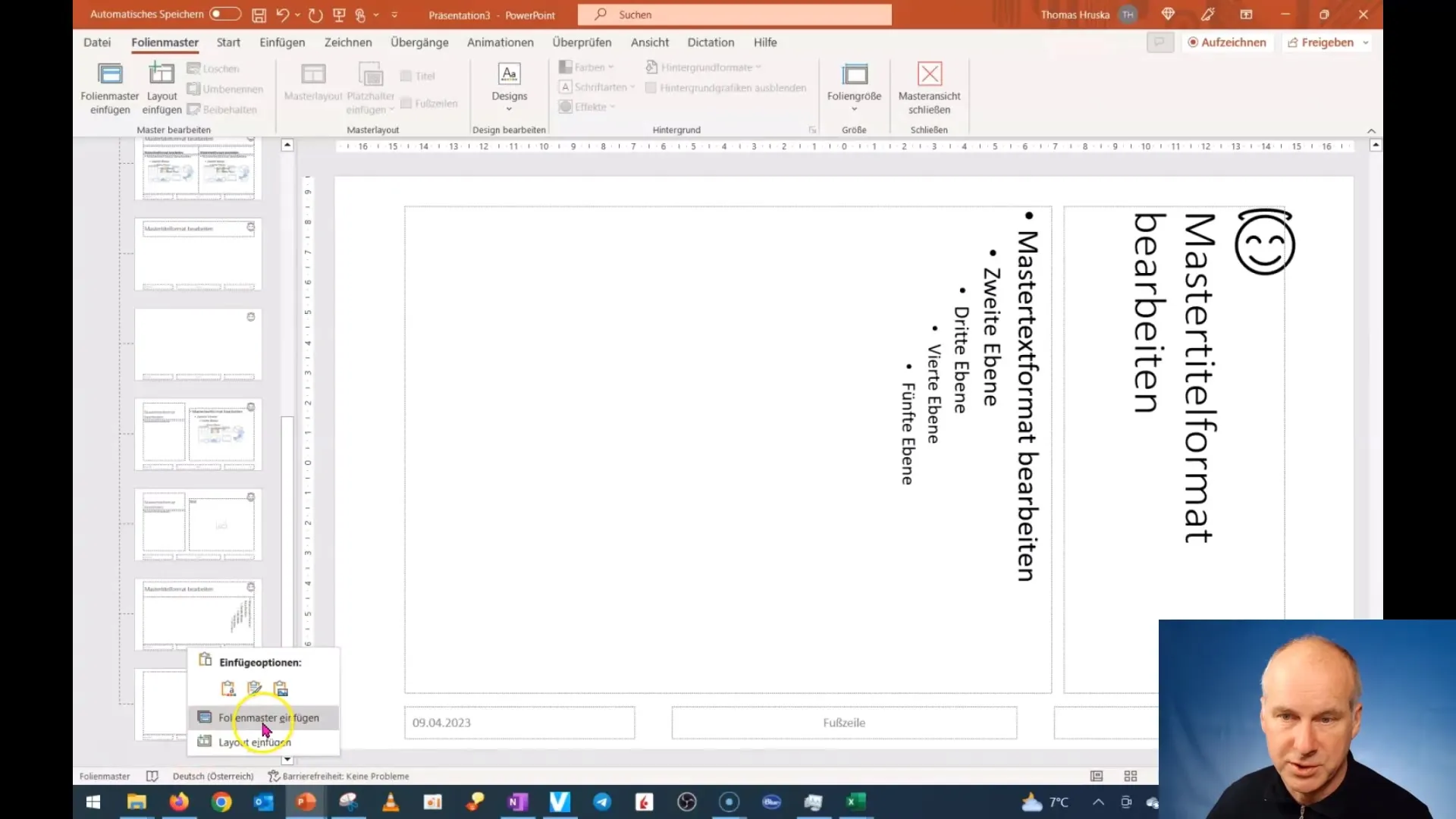
Kun olet luonut asettelun, voit valita sen diojen yleiskatsauksesta ja määrittää sen haluamallesi diasisällölle. Näin voit luoda työasettelun tulevia dioja varten ja säästää paljon aikaa.
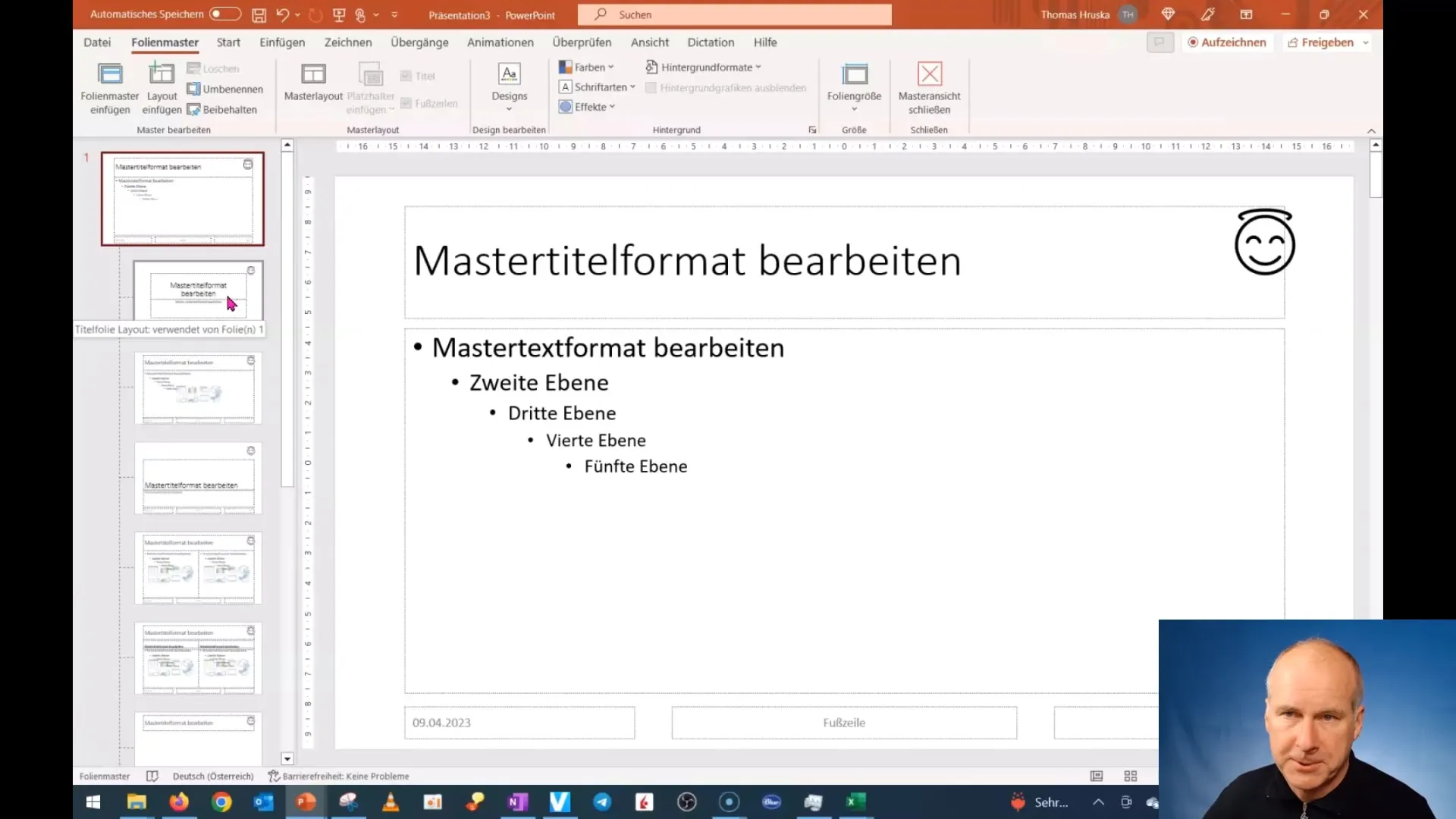
Kun olet muokannut asettelua ja olet tyytyväinen, voit sulkea master-sivun ja palata normaaliin esitysnäkymään. Tällöin asettelu sovelletaan kaikille dioille, ja voit jatkaa esityksesi muokkaamista.
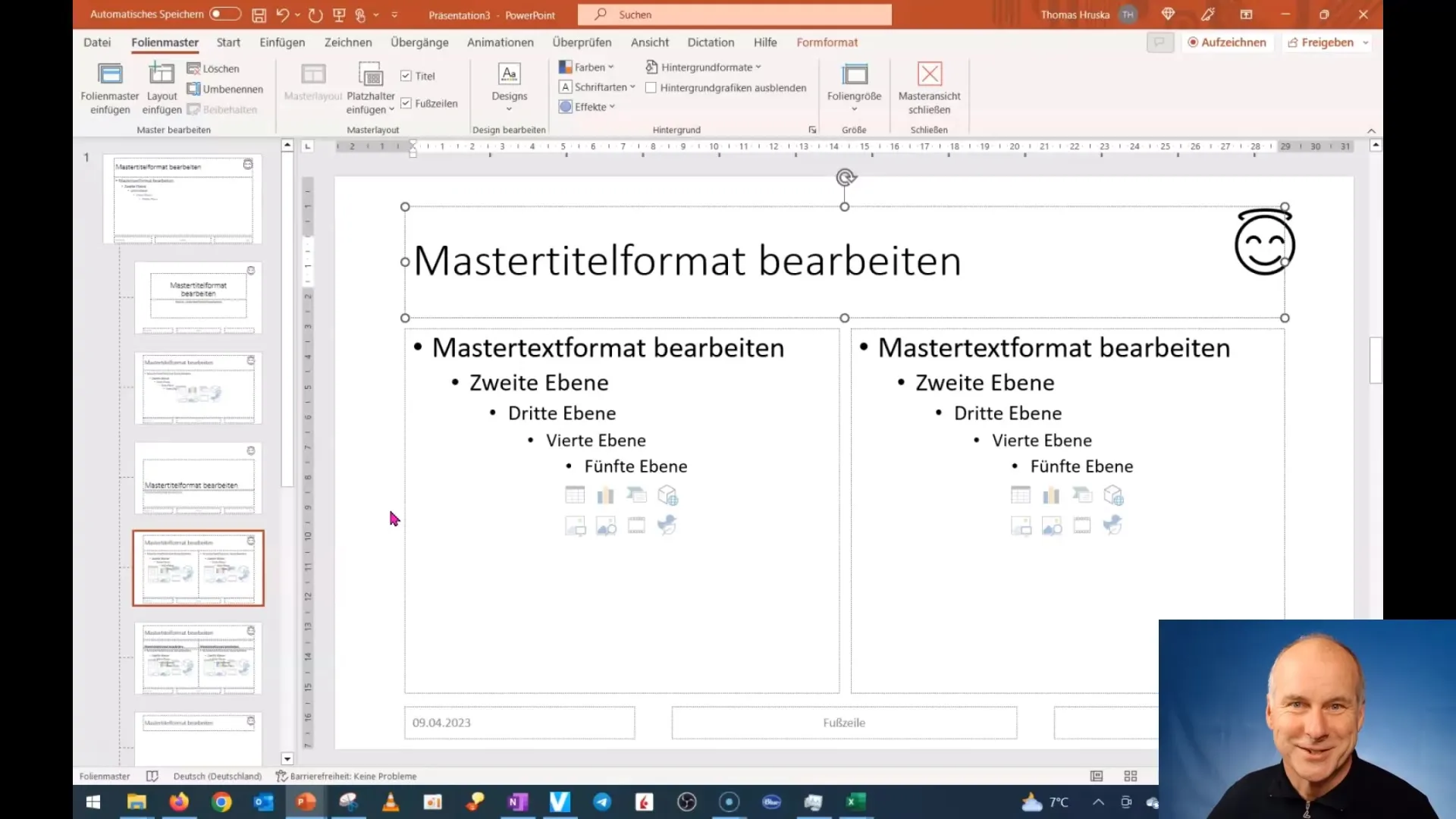
Yhteenveto
Tässä oppaassa opit, miten voit hyödyntää PowerPointin diojen master-sivua yhtenäisen asettelun luomiseen esitystäsi varten. Opit, mitkä vaiheet ovat tarpeen logojen ja muiden tärkeiden elementtien lisäämiseksi master-sivulle ja niiden asettelujen tehokkaaseen hallintaan.
Usein kysyttyjä kysymyksiä
Mikä on ero dia masterin ja asettelumasterin välillä?Dia master ohjaa koko suunnittelua, kun taas asettelumaster määrittää tiettyjä asetteluja esityksen sisällä.
Kuinka lisään logon dia masteriin?Leikkaa logo yhdestä dian, ja lisää se suoraan dia masteriin, jotta se näkyy kaikilla dioilla.
Voinko muokata dia masteria milloin tahansa?Kyllä, voit palata dia masteriin milloin tahansa muokataksesi asettelua tai muita sisältöjä.
Kuinka voin käyttää erilaisia diojen ulkoasuja?Voit luoda useita ulkoasuja dia masterissa ja sitten määrittää ne yksittäisille dioille esityksessäsi.
Voinko käyttää useampaa kuin yhtä dia masteria?Kyllä, voit käyttää useita dia mastereita yhdessä esityksessä luodaksesi erilaisia suunnitelmia eri osioille.


